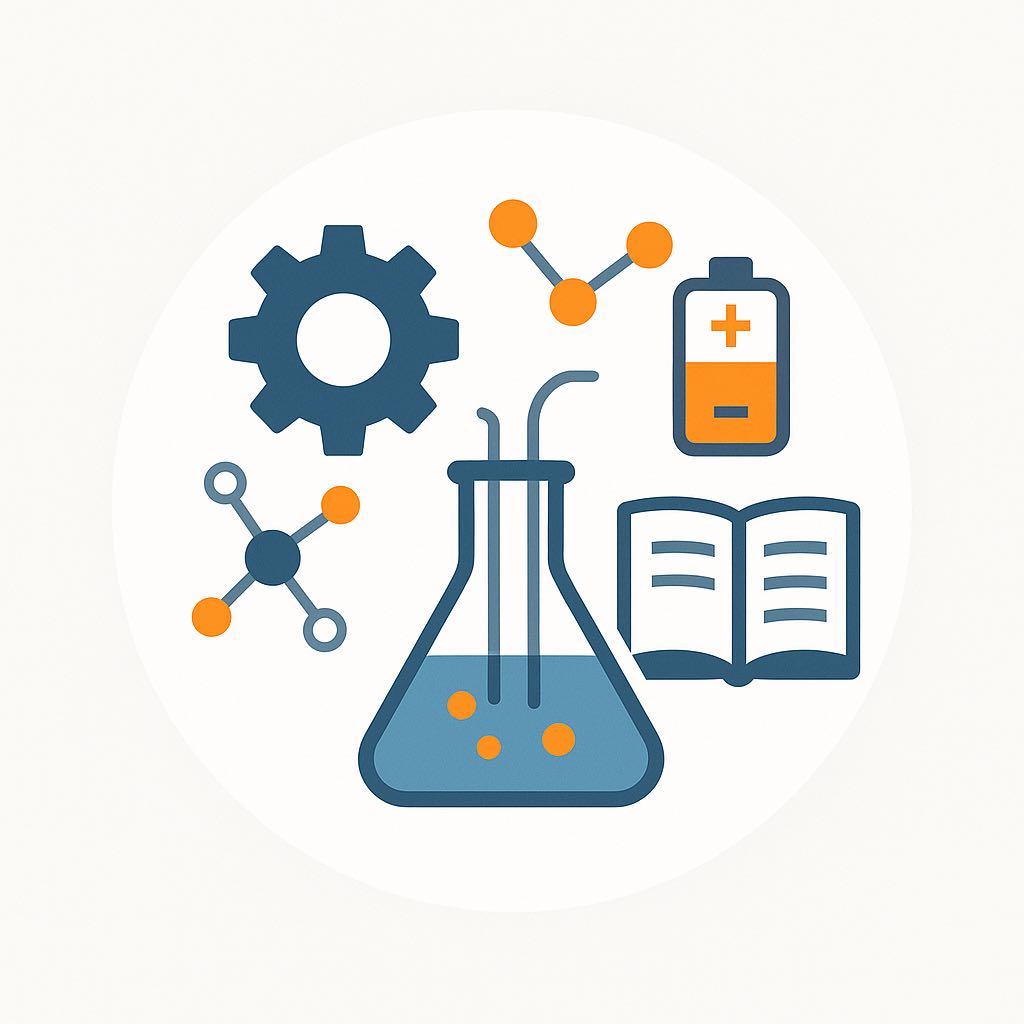| 일 | 월 | 화 | 수 | 목 | 금 | 토 |
|---|---|---|---|---|---|---|
| 1 | 2 | 3 | ||||
| 4 | 5 | 6 | 7 | 8 | 9 | 10 |
| 11 | 12 | 13 | 14 | 15 | 16 | 17 |
| 18 | 19 | 20 | 21 | 22 | 23 | 24 |
| 25 | 26 | 27 | 28 | 29 | 30 | 31 |
- 연료전지
- 군집화
- 기계공학
- 클러스터링
- 모깎이
- 파이썬
- 포스코인턴
- matplotlib
- Desktop
- 시뮬링크
- 열역학
- 윈도우
- git
- 머신러닝
- CAD
- mendeley
- 멘델레이
- 매트랩
- 비지도학습
- matlab
- reference manager
- 스틸브릿지
- Python
- Fusion 360
- 포스코
- PEMFC
- ppt
- 파워포인트
- simulink
- github
- Today
- Total
목록Windows & Office 365 (3)
신군의 역학사전
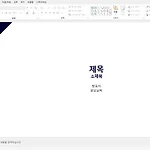 [파워포인트, PPT] 슬라이드 마스터 / 사용자 지정 레이아웃
[파워포인트, PPT] 슬라이드 마스터 / 사용자 지정 레이아웃
사용자 지정 레이아웃파워포인트로 발표자료를 만들 때, 학교나 회사 로고 같이 매 페이지마다 들어가야하는 내용은 꼭 있는데, 이걸 모든 슬라이드마다 복사 붙여넣기 하는건 꽤나 귀찮은 일이다. 물론 한 슬라이드에 이미지 삽입 후, 슬라이드를 복붙한다면 어느정도 불편함을 해소할 수 있긴 하지만, 그럼에도 불편한 점은 여전히 있긴하다. 의도치 않게 로고 위치가 이동한다던지 등등.. 이런 점은 사용자 지정 레이아웃 설정을 통해 해결할 수 있다. 레이아웃 자체에 이미지나 도형, 텍스트를 넣어버린다면, 항상 고정된 위치에 수정이 불가하도록 슬라이드를 구성할 수 있다.[보기] - [슬라이드 마스터] 로 들어간다.이때 옆쪽에 레이아웃들이 많이 뜰텐데주로 파워포인트 자료 만들때 활용하는 부분은제목 슬라이드와 본문 슬라이..
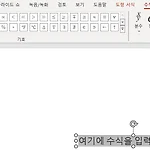 [파워포인트, PPT] 수식 입력 시 위첨자 아래첨자 단축키
[파워포인트, PPT] 수식 입력 시 위첨자 아래첨자 단축키
파워포인트 위첨자 아래첨자 단축키 수식 입력 시, 지수 혹은 아래첨자 입력할 때에는 [수식] -> [첨자]에 들어가서 기본 포멧을 지정할 수 있습니다. 하지만 일일히 이렇게 해주기 굉장히 귀찮은데요 W라는 기호에, elec 이라는 위 & 아래 첨자를 달아보겠습니다. 첨자로 지정할 문자를 드래그 한 다음 위첨자 지정을 위해서 [Ctrl] + [Shift] + [=] 을 눌러주면 위첨자로 올바르게 지정됩니다. 마찬가지로 아래첨자 지정을 위해서 [Ctrl] + [=] 을 눌러주면 아래첨자로 올바르게 지정됩니다.
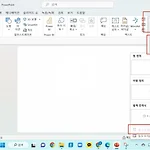 [파워포인트, PPT] 수식 입력시 단축키 입력이 안될때
[파워포인트, PPT] 수식 입력시 단축키 입력이 안될때
저는 주로 블로그 포스팅에 사용할 수식을 작성할 때 PPT의 수식기능을 주로 활용을 합니다. 수식기능은 [삽입] - [기호] - [수식] - [새 수식 삽입] 을 통해서 입력할 수 있습니다. 만들어둔 박스가 있다면 [새 수식 삽입]을 누르면 되고, 박스부터 만들고 싶다면 [수식] 단추까지만 클릭하면 됩니다. [수식] 단추를 클릭하면, 다음과 같이 수식을 입력할 수 있는 텍스트 상자가 생성됩니다. 기본적으로 위쪽 도구모음에 있는 기호들을 사용할 수 있지만, 일일히 클릭하기 귀찮습니다. 그래서 저는 주로 단축기들을 활용하는데요, 간혹 위의 사진처럼 단축키를 입력해도 원하는 수식이 입력되지 않을 때가 있습니다. 이때는 [작업표시줄] - [자판배열] 을 확인해줄 필요가 있습니다. [한컴 입력기]로 설정이 되어있..